Ausgangssituation: Habe eine günstige Lösung gesucht, die es mir erlaubt über Loxone meine Heizkörper zu regulieren. Die direkte Zeitsteuerung hat mir überhaupt nicht gefallen, da sie alles andere als „smart“ ist. Herkömmliche Steuerungen gehen ganz stur nach einem Zeitplan vor. Bspw. um 06:00 und dann um 18:00 wieder aus
Loxone macht das wirklich intelligent ! Wenn man bei Loxone bspw. den Zeitplan auf 6:00 stellt, da sorgt der Loxone Miniserver dafür, dass um 06:00 tatsächlich die Zieltemperatur erreicht wird. Dazu benutzt der kleine grüne Loxone Kasten Daten über die Außentemperatur, Raumgröße und historische Daten wie langsam bzw. schnell die Zieltemperatur tatsächlich erreicht wurde.
Loxone nennt das zurecht „intelligente Raumregelung“
Folgende „Zutaten“ werden benötigt:
- Eine DECT Heizungsthermostat wie bspw. das COMET DECT von Eurotronic (gibt es bei Amazon für knapp über EUR 30)
- Eine Fritzbox
- Loxberry (RasPi)
- FritzLox Plugin für den Loxberry
- und natürlich den Loxone Miniserver
Folgende Schritte
Als erstes müsst Ihr das DECT Thermostat gemäß der Anleitung anlernen.
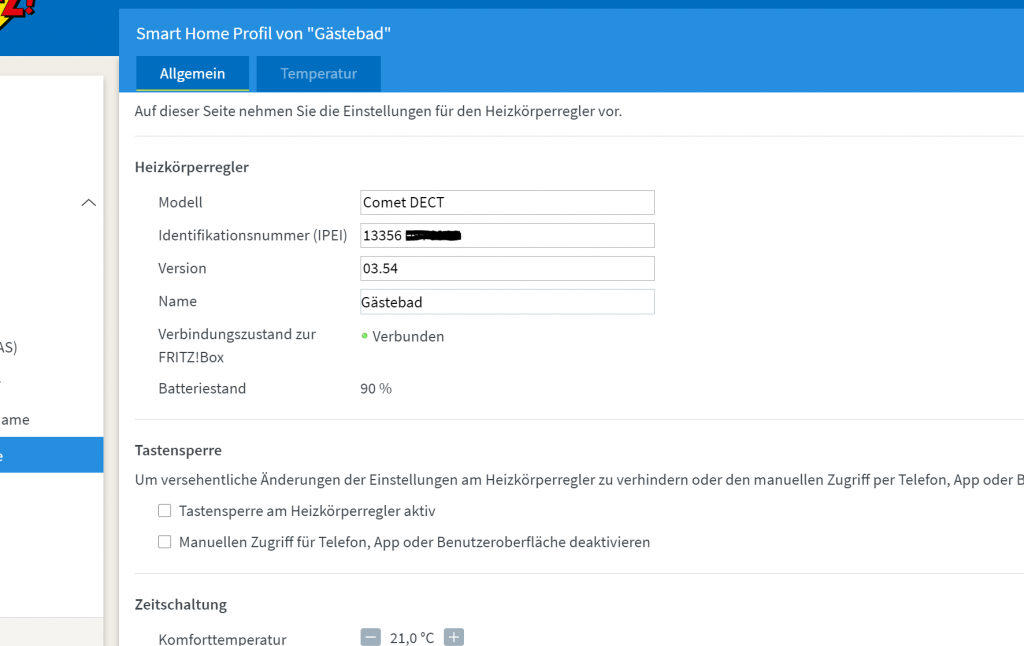
Nachdem das Gerät angelernt wurde, muss man das Fritz.Lox Plugin auf dem Loxberry installieren. Es wird hier noch einen Beitrag rundum um den Loxberry geben. Generell stellt der Loxberry eine Art Gateway zu unterschiedlichen Services da. Weitere Infos findet Ihr hier: https://www.loxwiki.eu/display/LOXBERRY/LoxBerry

Auf der Einstellungsseite des Plugins müsst Ihr die IP Adresse der Fritzbox und Login Informationen hinzufügen. Ich habe als Usernamen „root“ verwendet. Obwohl man beim Fritzbox Webinterface nur ein Passwort eingeben muss, hat es so bei mir funktioniert
Ihr könnt hier auch den entsprechenden UDP Port eingeben über den der Loxone Miniserver mit dem Loxberry kommuniziert
Aber Achtung: Es kann sein, dass der MiniServer bestimmte Port blockiert. Diese können nicht als Empfangsport genutzt werden. So geht z.B. in der Version 8.1.11.11 der Port 7777 nicht als UDP-Empfangsport. Sollten also an einem gewählten Port keine Informationen ankommen (UDP-Monitor in der Konfig), einfach andere Ports ausprobieren.
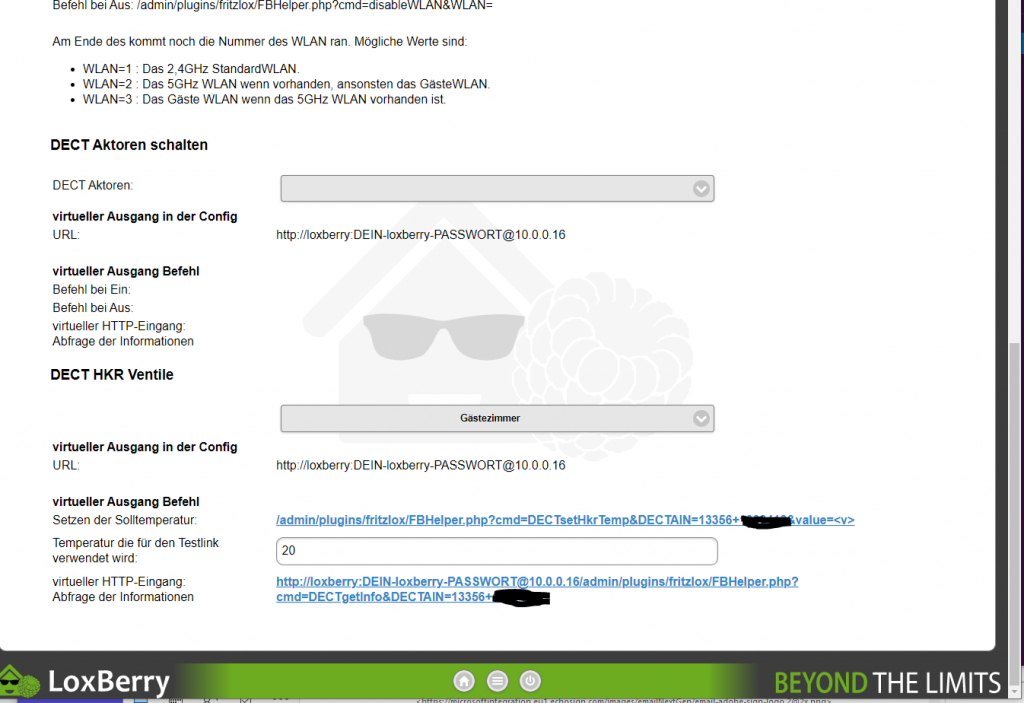
Wenn Loxberry mit der Fritzbox Kontakt aufnehmen kann, werden automatisch die UUID der DECT Aktoren eingelesen und können auf der Übersichtsseite des Fritz.Lox Plugins kopiert, um dann damit virtuelle Ein- und Ausgänge auf dem Miniserver zu erstellen.
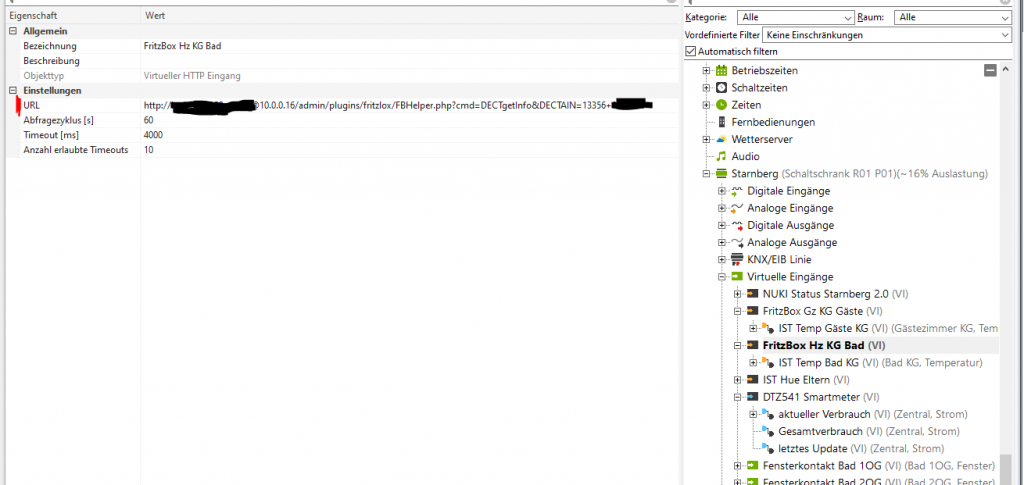
Im Minipunkt virueller Eingang -> virtueller HTTP Eingang legt man die Verbindung zum Fritz.Lox plugin mit der im vorherigen Schritt kopierten URL an. Über diese URL wird die IST Temperatur des DECT Aktors abgefragt.
Wenn man als Test die URL in den Browser kopiert, erhält man als Antwort ein JSON Array was in Etwa so aussieht:
Array
(
[NewDeviceId] => 17
[NewFunctionBitMask] => 320
[NewFirmwareVersion] => 03.54
[NewManufacturer] => AVM
[NewProductName] => Comet DECT
[NewDeviceName] => Gästezimmer
[NewPresent] => CONNECTED
[NewMultimeterIsEnabled] => DISABLED
[NewMultimeterIsValid] => INVALID
[NewMultimeterPower] => 0
[NewMultimeterEnergy] => 0
[NewTemperatureIsEnabled] => ENABLED
[NewTemperatureIsValid] => VALID
[NewTemperatureCelsius] => 215
[NewTemperatureOffset] => -10
[NewSwitchIsEnabled] => DISABLED
[NewSwitchIsValid] => INVALID
[NewSwitchState] => OFF
[NewSwitchMode] => AUTO
[NewSwitchLock] => 0
[NewHkrIsEnabled] => ENABLED
[NewHkrIsValid] => VALID
[NewHkrIsTemperature] => 215
[NewHkrSetVentilStatus] => TEMP
[NewHkrSetTemperature] => 225
[NewHkrReduceVentilStatus] => TEMP
[NewHkrReduceTemperature] => 180
[NewHkrComfortVentilStatus] => TEMP
[NewHkrComfortTemperature] => 240
)
Durch Eingabe der Befehlskennung (siehe unten) sucht der Miniserver in der JSON Antwort nach dem String und extrahiert den Wert den man der Variable „v“ zuweist.
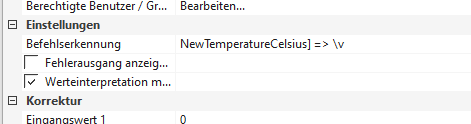
Für das Setzen der gewünschten Temperatur legt man einfach entsprechend einen virtuellen Ausgang an.
Die Logik im Miniserver sieht wie folgt aus:
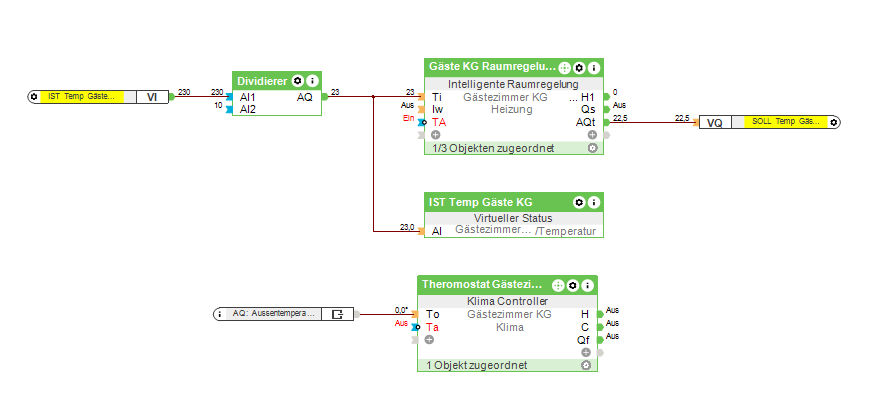
Man braucht hierfür folgende Bausteine:
- IST Temperatur aus den virtuellen Eingängen
- einen Dividierer um aus der aus der Temperatur, die die Fritzbox ohne Komma ausgibt (bspw. 185 für C 18,5) ein Gradangabe im richtigen Format zu machen
- Den Block intelligente Raumregelung
- den link zu virtuellen Ausgang für die IST Temperatur
- einen virtuellen Status (benutzte ich nur um die Ist-Temperatur im richtigen Format darzustellen
- Den Klima Controller, an dem man die Außentemperatur übergibt
Intelligente Raumregelung und Klima Controller müssen entsprechend miteinander verknüpft werden